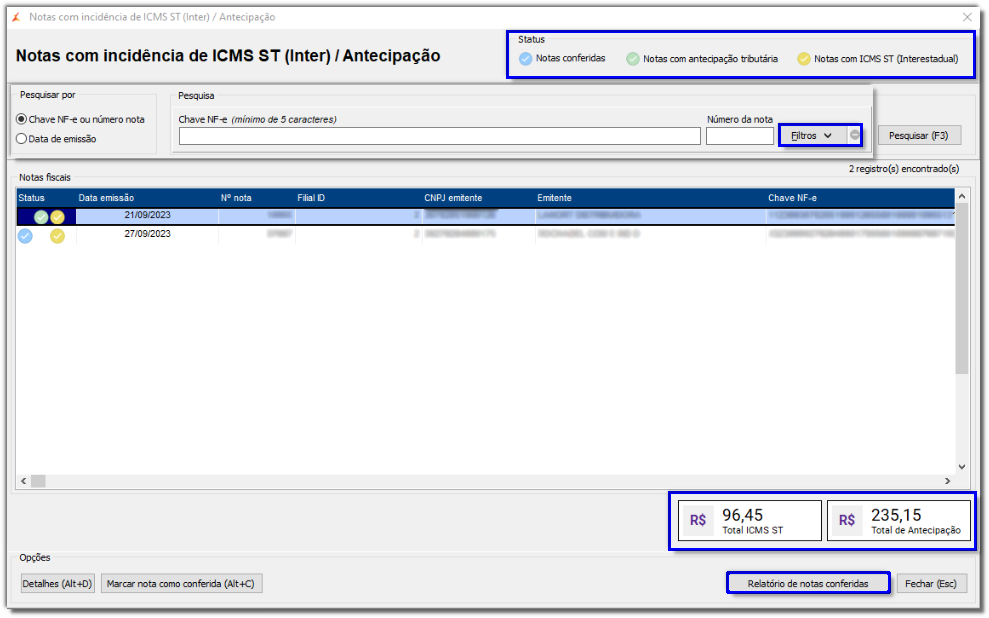...
| Expandir | ||
|---|---|---|
Foram implementados novos campos no Cadastros de Produtos que devem ser realizados após as configurações para efetuar o cálculo de ICMS ST Interestadual e a finalização de entradas. Após finalizar a entrada de mercadorias com uma nota que detém as condições do cálculo de ICMS ST Interestadual, vá ao menu Cadastros > Produtos > Produtos, clique em Inf. Gerenciais e depois clique novamente na aba Histórico Custo Médio. Figura 08 - Cadastro de Produtos - Histórico Custo Médio Na aba Histórico Custo Médio, a coluna chamada "Vlr ICMS ST" virá preenchida com o valor do imposto que foi calculado quando foi feita a importação da Nota fiscal/XML. Na coluna Incidência de ICMS ST (Inter), estão disponíveis duas opções para visualização: Sim ou Não. Sua finalidade é apenas para título de consulta, caso o usuário precise saber se o produto que ele está consultando teve incidência de ICMS ST Interestadual por conta de uma entrada com um XML interestadual.
Na aba Inf. Fiscais, foi implementada a opção "Vínculo de NCM para Cálculo de ICMS ST (Interestadual)", que só ficará disponível após a marcação do parâmetro na Configuração no Cadastro de Filial (Figura 02). Nessa aba é mostrado o vínculo de CEST/NCM (se existir) que foi criado na tela "Vincular CEST/NCM para Mercadorias sujeitas a substituição tributária (ICMS ST Interestadual)" (Figura 04). Figura 09 - Cadastro de Produtos - Vínculo de NCM para Cálculo de ICMS ST (Interestadual) Nessa tela serão mostrados os registros existentes vinculados juntamente com todas as informações. A grade conta com todas as informações das colunas preenchidas:
Ao clicar no botão , será aberta a tela Vincular CEST/NCM para Mercadorias Sujeitas a Substituição Tributária (ICMS ST Interestadual) (Figura 04). |
Cálculo
| Expandir | ||||||
|---|---|---|---|---|---|---|
Com os registros criados e preenchidos na nova tela Vincular NCM para Mercadorias sujeitas a substituição tributária (ICMS ST Interestadual) (Figura 04) e a nota importada na tela de Manutenção de NFE/XML de Entrada, é realizada uma verificação em back-end para que o vínculo e os determinados cálculos aconteçam corretamente. Esses cálculos e comportamentos descritos referem-se à XML de origem interestadual, ou seja, notas com UF de origem diferente da UF que está no Cadastro da Filial (Figura 02).
|
Utilização
| Âncora | ||||
|---|---|---|---|---|
|
| Expandir | ||
|---|---|---|
Após realizar a liberação da permissão de usuário, configurar os parâmetros no Cadastro de Filiais e criar/cadastrar os registros nas telas de cadastro, é possível acessar a implementação do novo parâmetro na tela de Manutenção de NF-e/XML de Entrada e a adição de dois novos Status como melhoria para a utilização da nova funcionalidade. Para isso, acesse o menu Operacional > Manutenção de NF-e/XML de entrada. Figura 10 - Manutenção de NF-e/XML de Entrada Os novos Status são:
Ao clicar no botão e selecionar a opção Nota com incidência de ICMS ST (Inter) / Antecipação, será aberta a nova tela que serve para o usuário realizar consultas dos XML Interestadual com ICMS ST ou Antecipação e verificar como está sendo aplicado o cálculo do ICMS ST Interestadual e a Antecipação para as notas listadas na grade: Figura 11 - Notas com Incidência de ICMS ST (Inter) / Antecipação A tela Notas com Incidência de ICMS ST (Inter) / Antecipação é composta por um campo de pesquisa, onde é possível pesquisar por Chave NF-e, número da nota e data de emissão. Ao lado da pesquisa, o botão permite que o usuário faça a seleção dessas notas que estão na grade e filtrar mais de uma nota por vez para que elas apareçam. No campo com a Legenda de Status:
A grade é composta pelas colunas:
Abaixo da grade são mostrados os totalizadores de valores de ICMS ST e Antecipação e mais quatro botões disponíveis:
Caso o usuário realize a operação de importar NF-e e transferir as informações do XML importado na tela de Manutenção de NF-e/XML Entrada para a tela de Entrada / Compras, se for uma nota com incidência de ICMS ST interestadual, será exibida uma caixa de mensagem na tela informando ao usuário que a aquela nota possui cálculos em relação ao ICMS ST interestadual que não estão destacados na DANFE, fazendo com que o custo dos produtos sofram um aumento de preço. Figura 12 - Mensagem de Informação Essa mensagem aparece par afins de informação. Basta clicar no botão OK exibido na tela para prosseguir com o procedimento de entrada de mercadorias. |
...